Как добавить водяной знак в GIF с помощью двух известных инструментов
Возможно, вы хотите добавить водяной знак в GIF просто потому, что вы этого хотите, но позвольте нам дать вам обзор настоящей причины этого. Водяной знак используется, чтобы помочь вам предотвратить проблемы с авторскими правами или подделкой ваших вещей, включая медиафайлы. Добавление водяных знаков на фотографии, видео или документы было необходимо повсюду. Это также было благоприятно для рекламы или расширения бизнеса и влияния. С другой стороны, как и в случае со многими инструментами для добавления водяных знаков, мы не можем отрицать, что все они эффективно впечатывают логотипы в файлы. Поэтому мы здесь, чтобы представить вам два самых надежных инструмента, которые вам следует знать.
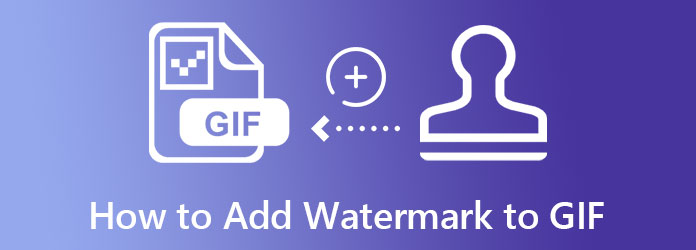
Видео конвертер Ultimate — универсальный инструмент для редактирования видео и фотографий. Помимо того, что он отлично подходит для конвертирования видеофайлов, он также дает множество преимуществ в создании водяных знаков. Его инструмент для добавления водяного знака в GIF — это лишь один из фантастических инструментов в наборе инструментов, наряду с другими отличными инструментами, которые могут превратить ваши файлы в превосходные. Что еще более удивительно, так это то, что в нем также есть средство для удаления водяных знаков и создание GIF-файлов, что очень удобно для вас! Более того, вам будет приятно узнать, насколько интуитивно понятен и прост этот инструмент. С помощью нескольких кликов вы уже можете добавить водяной знак в GIF в виде текста или изображения. Да, он позволяет вам выбрать, какой водяной знак вы хотите встроить в свой файл.
Что еще? После добавления водяного знака вы можете редактировать и добавлять в свой файл эффекты, фильтры и даже субтитры. Не говоря уже о быстром процессе конвертации, который он вам может предоставить. На тот случай, если вы захотите конвертировать файлы GIF в 300 различных видеоформатов. Кроме того, см. ниже дополнительные причины, по которым это программное обеспечение названо в честь ultimacy.
Возможности Видео Конвертера Ultimate
Как добавить водяной знак в GIF с помощью Video Converter Ultimate
Загрузите программное обеспечение
Загрузите это лучшее программное обеспечение на свой компьютер, нажав на соответствующую кнопку. Скачать Кнопка, применимая к вашему компьютеру, представленному выше.
Загрузите свои GIF-файлы
Запустите программное обеспечение после его установки. Затем перетащите группу файлов GIF из локальной папки в центр интерфейса. Кроме того, вы можете просто нажать Добавлять значок или вкладка, в зависимости от того, что вы предпочитаете.

Добавить водяной знак в GIF
После этого нажмите кнопку Редактировать значок, который представляет собой выбор редактирования под вашим GIF. Затем перейдите в Водяной знак в центре вверху и выберите, добавлять ли Текст или Изображение. Добавьте водяной знак, который хотите встроить, и оптимизируйте инструменты для настройки водяного знака. Следовательно, нажмите кнопку Применить ко всему вкладка, чтобы в нее были вставлены все загруженные вами файлы.
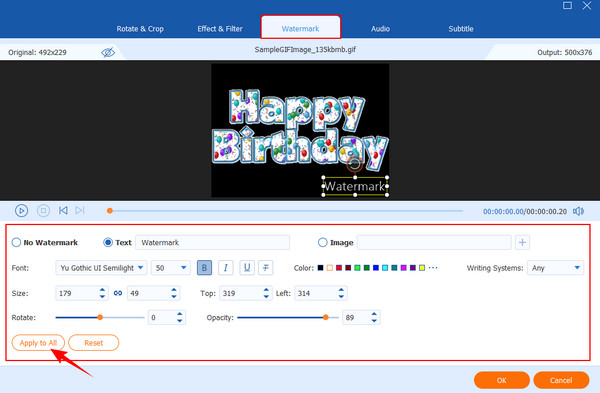
Улучшите GIF-файлы с водяными знаками
На этот раз у вас есть возможность редактировать или улучшать GIF-файлы. Перейти к Эффект и фильтр вкладку, выберите фильтр и задайте эффекты, которые хотите применить. После этого нажмите кнопку Применить ко всему вкладка, затем ХОРОШО.
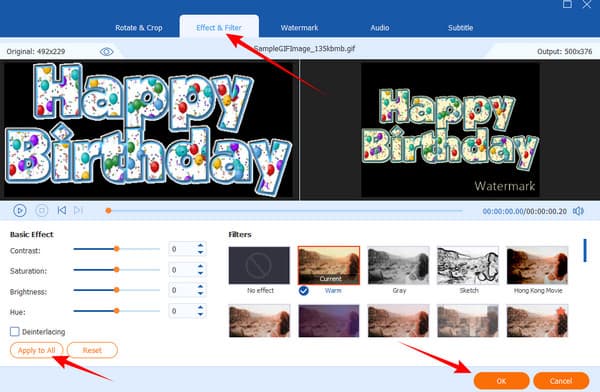
Экспортируйте GIF с водяными знаками
Наконец, нажмите Конвертировать все кнопка. Затем проверьте папку, показанную на Сохранено в часть или перейдите в раздел Преобразовано вкладка.
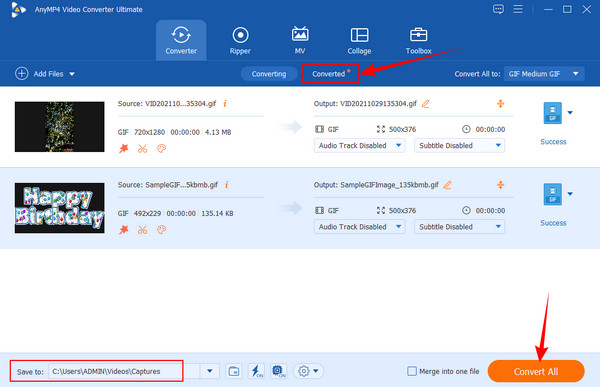
Adobe Photoshop, несомненно, является одним из выдающихся инструментов для редактирования фотографий, к которому обращают внимание многие, когда дело доходит до профессионального редактирования изображений. Аналогичным образом, добавление водяного знака к GIF-файлам в Photoshop также стало заметным. Однако предположим, что вы все еще новичок в области редактирования GIF. В этом случае вы можете не захотеть приступить к выполнению задачи. Это связано со сложной процедурой этого программного обеспечения. Photoshop — это программное обеспечение только для опытных профессионалов. Несмотря на это, Photoshop — отличное программное обеспечение для редактирования, которое пользователи должны пропустить, поскольку в нем есть множество мощных инструментов, которые вы можете найти только в нем.
Поэтому, чтобы вы имели представление о том, как используйте Photoshop для добавления водяных знаков, мы предлагаем вам полные инструкции, которым вы можете следовать ниже.
Установить Фотошоп
Во-первых, на вашем компьютере должен быть установлен этот инструмент для редактирования фотографий. Если он у вас уже есть, запустите его и приступим к добавлению водяного знака в GIF в Photoshop.
Загрузите GIF-файл
Вы должны нажать кнопку Файл вкладку и выберите Открыть диалоговое окно для загрузки файла GIF. Затем найдите файл GIF в папке с файлами и щелкните его, чтобы импортировать. После импорта перетащите GIF в папку График раздел, чтобы вы могли начать работу.
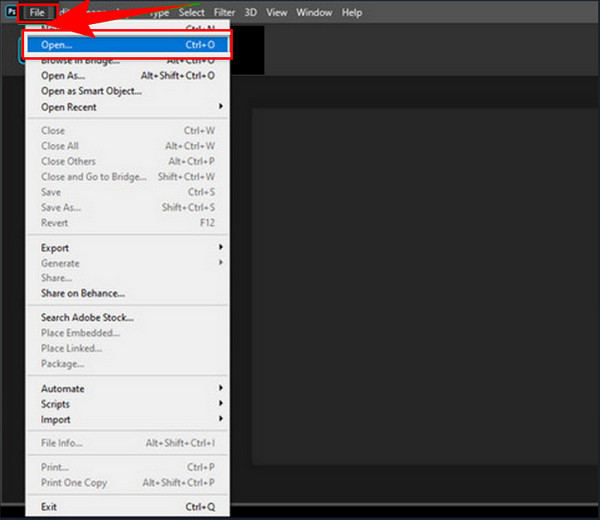
Добавить водяной знак в GIF
Начните с нажатия кнопки Т Значок, расположенный среди параметров редактирования в левой части интерфейса. Затем введите текст, который вы хотите использовать в GIF-файле в качестве водяного знака. Затем откройте параметры редактирования шрифта в верхней части интерфейса, чтобы отредактировать водяной знак. После этого перейдите в Слои и перетащите слой с водяным знаком наверх.
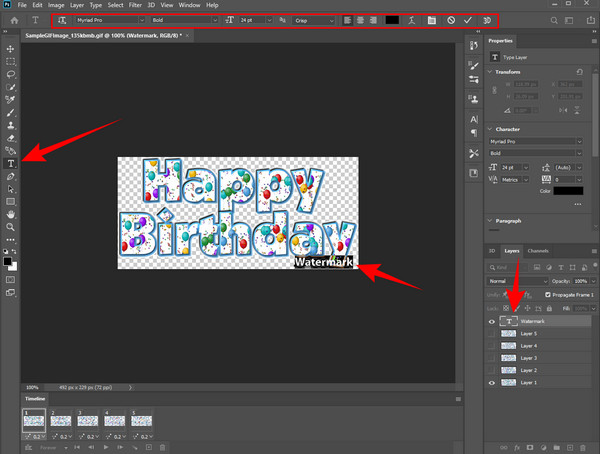
Сохраните GIF-изображение с водяным знаком
Наконец, если вы хотите экспортировать GIF с водяными знаками, вы можете нажать кнопку Файл вкладка еще раз. Затем выберите Сохранить как и выберите, хотите ли вы сохранить в облаке или на компьютере.
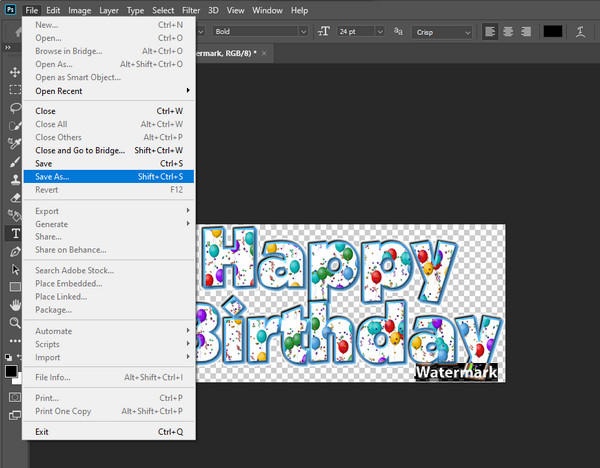
| Функции | Использование Видео Конвертера Ultimate | Использование Adobe Photoshop |
|---|---|---|
| Цена | Все приложения — $29,96 в месяц. | Все приложения — $52,99 в месяц. |
| Процесс создания водяных знаков | Гладкий | Трудный |
| Лучшее для | Конвертация, редактирование всех медиафайлов и создание фильмов, GIF-файлы и коллажи. | Редактирование фото и видео. |
| Системные требования | Низкий | Высокий |
Всегда ли добавление водяного знака в GIF онлайн бесплатно?
Нет. Хотя большинство онлайн-инструментов для редактирования видео можно использовать бесплатно, у них все же есть ограничения. Следовательно, их использование для добавления водяных знаков не всегда будет бесплатным.
Могу ли я использовать другой GIF в качестве водяного знака в GIF?
Нет. Помните, что GIF — это серия движущихся изображений, поэтому его нельзя использовать в качестве водяного знака.
Будут ли мои GIF-файлы иметь тот же размер после добавления водяного знака?
Нет. Это потому, что вы добавили элементы в GIF-файлы.
У вас есть полные инструкции по добавить водяной знак в GIF-файлы с фотошопом и Видео конвертер Ultimate. Оба показали, что важные факторы играют важную роль, и они различаются только функциями и процессами. Вы знаете, какой выбрать, если хотите менее хлопотный путь!
Больше чтения
Лучшие способы добавления фильтров в GIF-файлы с подробными инструкциями
Мы собрали лучшие способы добавления фильтров в GIF-файлы на настольных компьютерах, в Интернете и смартфонах. Если вы хотите узнать, как это сделать с подробными инструкциями, нажмите здесь!
Как конвертировать GIF в WMV с помощью настольного компьютера и онлайн-инструмента
GIF-файлы интересны, но иногда их невозможно воспроизвести на вашем устройстве. Следовательно, мы предоставляем лучшие онлайн-/оффлайн-конвертеры для преобразования GIF в WMV.
Лучшее GIF Collage Maker: создавайте анимированные изображения с помощью многоэкранного режима
Давайте создадим множество занимательных GIF-файлов, объединив их в коллаж. Пожалуйста, ознакомьтесь с этими 3 редакторами коллажей GIF, которые вы рассмотрите для настольных компьютеров и в Интернете.
Простые в освоении руководства по созданию GIF-коллажа
Вы ищете способы создания GIF-коллажей? Это именно то место для вас! Здесь мы предлагаем решения для GIF Collage Android и не только! Давайте начнем!
Видео водяной знак
GIF-решения